Hardisk merupakan media penyimpanan yang wajib dimiliki oleh setiap PC baik laptop maupun komputer. Sejatinya local disk c penuh secara tiba – tiba karena kamu terlalu sering menggunakan drive c untuk menyimpan file unduhan. Itu yang saya perkirakan selama ini, sebab mulai sekarang menyimpan di drive c itu bukan hal wajar lagi.
Semenjak adanya SSD, sekarang pengguna cenderung menyimpan file di local disk D, Disk E dan sebagainya. Kenapa hal ini terjadi? Di tahun ini memang penyimpanan berbasis transfer data tercepat di produksi besar – besaran.
Guna menunjang kemampuan komputer dan laptop semaksimal mungkin agar kamu dapat mengatasi drive c penuh.
Setiap PC akan mempunyai partisi hard disk nya masing – masing. Seperti local disk c, disk d, dan disk e.
Semua disk bisa saja penyimpanan mencapai batas maksimum secara tiba – tiba tanpa sepengetahuan kamu sendiri.
Masih banyak yang mengira partisi hard disk space akan mengurangi ruang disk c yang penuh.
Mengurangi space disk c merupakan langkah pertama yang dilakukan oleh pengguna komputer maupun laptop. Sebaiknya mengosongkan local disk c secara berkala supaya PC tidak hang.
Apabila hard drive c penuh, segera membersihkan sampah di local disk c.
Tak hanya sampah yang tersimpan di disk c, melainkan file – file unduhan dari browser juga akan memenuhi space itu sendiri.
Maka terjadilah storage usage menjadi penuh, baik itu laptop ataupun komputer (PC). Dan juga tidak memandang apapun, mau itu menggunakan windows 10, windows 8, windows 7 maupun windows XP dan vista.
Supaya disk c full bisa di kosongkan ruang penyimpanannya, silakan ikuti tips membersihkan local disk c windows semua jenis dari saya dibawah ini.
Cara Membersihkan Drive C di Windows
Cara mengosongkan local disk c sering kali dilupakan banyak orang. Kamu tau tidak dengan menyepelekan hal tersebut akan berdampak buruk bagi kesehatan windows kamu.
Sebagai contohnya dampak buruk itu adalah windows terasa sangat berat, suka macet, bahkan diawal booting lama atau malah tidak mau booting masuk ke tampilan windows.
Kamu tidak mau bukan dengan hal seperti itu?. Mending mulai dari sekarang kosongkan disk c yang penuh agar tidak mengalami hal serupa seperti yang saya sebutkan diatas tadi.
Supaya kamu tidak kebingungan dalam tutorial kali ini, berikut penjabaran mengenai cara agar local disk c tidak penuh:
- Membersihkan Temporary File
- Memindahkan File Unduhan ke Drive D
- Menyimpan File ke Hardisk Eksternal
- Simpan File ke Cloud
- Hapus File Tidak Penting
- Melakukan Disk Clean Up
1. Membersihkan Temporary File
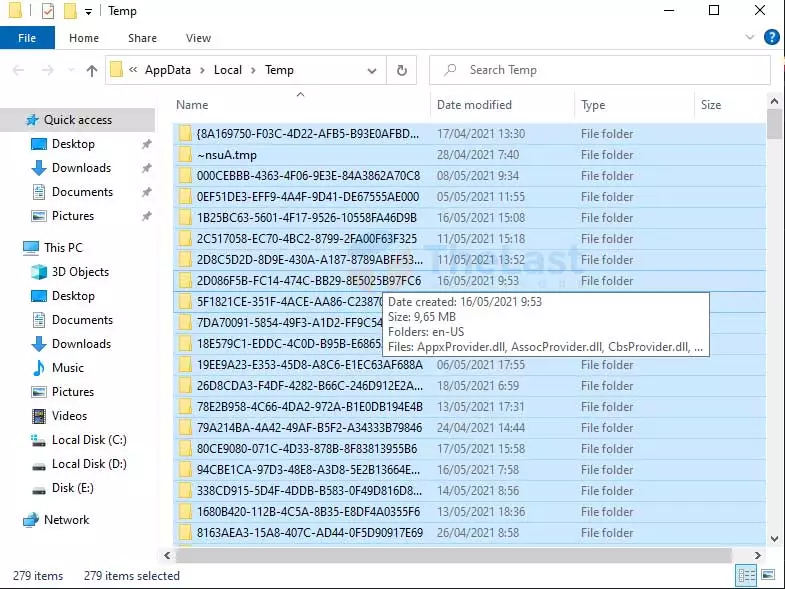
Temporary file adalah jenis file yang sudah tidak lagi digunakan. Biasanya sih disebut dengan sampah sistem.
Mungkin kamu sudah tau soal sampah sistem yang menumpuk. Kerana kamu menggunakan antivirus untuk scan sampah dan virus pasti keliatan sampahnya ada dimana. Kamu bisa mengosongkan drive c menggunakan cara seperti ini.
- Tekan Win + R → ketikkan %temp% → Enter
- Seleksi semua file dengan cara menekan tombol CTRL + A → hapus semua file dengan klik Shift + Delete → klik Yes → Continue
- Tunggu proses menghapusnya sampai selesai
Apabia kamu ingin cara ringkasnya bisa menggunakan aplikasi pihak ketiga seperti avast, smadav, esset dan lain sebagainya. Jika hanya ingin menggunakan windows defender pun juga tidak masalah.
Namun, windows defender fitur nya tak lengkap seperti antivirus lainnya yang bisa membersihkan sampah di beberapa pilihan drive.
Ada cara lain tanpa menggunakan bantuan aplikasi. Saya menyebutnya dengan mengatasi drive c penuh menggunakan cara tanpa aplikasi.
Agar tutorial yang saya berikan ini tidak kepanjangan, kamu bisa simak postingan sebelumnya yang membahas tentang cara menghapus file sampah di windows dengan tambahan aplikasi pihak ketiga.
2, Memindah File Unduhan ke Drive D
Kamu sering mengunduh file jenis apapun kemudian menyimpannya di folder Download?.
Itu salah besar, pada folder Download itu juga termasuk dari folder sistem yang tersimpan langsung ke local disk sistem (C). Coba lihat saja untuk memastikan apakah folder Download tersebut milik partisi C atau tidak.
Caranya mudah, silakan masuk ke Local Disk C -> Users -> Nama PC. Seperti gambar dibawah ini.
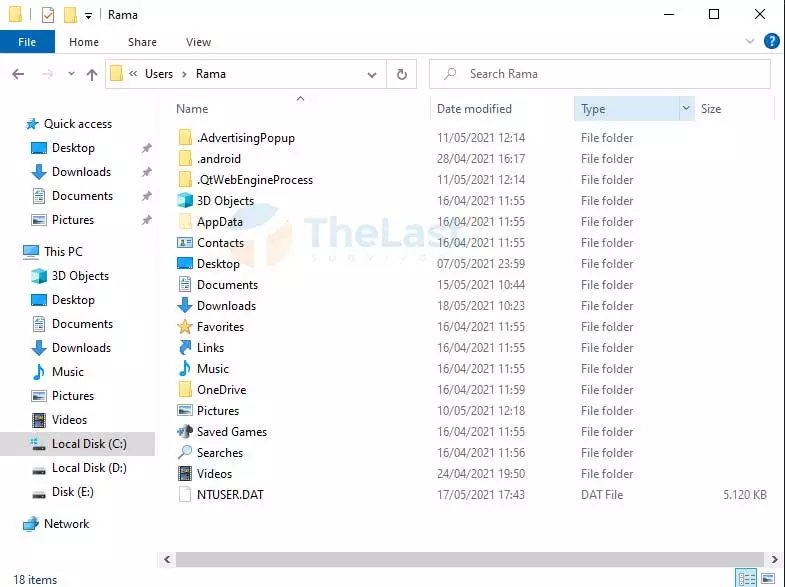
Gambar diatas jelas menunjukan folder Download, Documents, Music, Videos dan kawan – kawannya terletak di data C.
Maka dari itu menyebabkan disk c penuh sendiri. Pada saat ini juga, silakan pindahkan file yang terdapat di dalam folder – folder seperti saya sebutkan tadi ke penyimpanan data selain C.
Kamu bisa menyimpan data di D maupun E. Bila drive D kamu juga penuh silakan pindah ke Drive E.
Jika penuh juga, silakan gunakan tips selanjutnya agar dapat menyimpan file – file penting kamu.
Baca Juga : Cara Memunculkan Kecepatan Internet di Taskbar Windows
3. Menyimpan File ke Hardisk Eksternal

Hardisk eksternal adalah sebuah alat penyimpanan diluar perangkat komputer kamu. Bila kamu mempunyai hardisk eksternal bisa dimanfaatkan untuk mengatasi drive c penuh, silakan pindah file – file penting kamu tadi ke hardisk eksternal.
Mengenai keamanan data tersimpan untuk jangka panjang atau tidak, itu tergantung pemilik hardisk tersebut.
Sebagai tips saja, jika kamu menyimpan data ke hardisk external maka setiap beberapa minggu sekali wajib ada proses di dalam hardisk eksternal itu.
Entah itu memindah file, hapus file atau hanya mengubah nama file, itu sudah bisa disebut dengan proses.
Kenapa saya menyarankan hal seperti itu? Sebagai contoh pertama adalah dengan mengatasi drive c penuh, kedua menjaga kestabilan aliran listrik ke hdd eksternalnya, dan lain sebagainya.
Apabila kamu tidak memiliki hdd eksternal, silakan ikuti tutorial selanjutnya yang tanpa menggunakan hardisk eksternal.
4. Simpan File ke Cloud
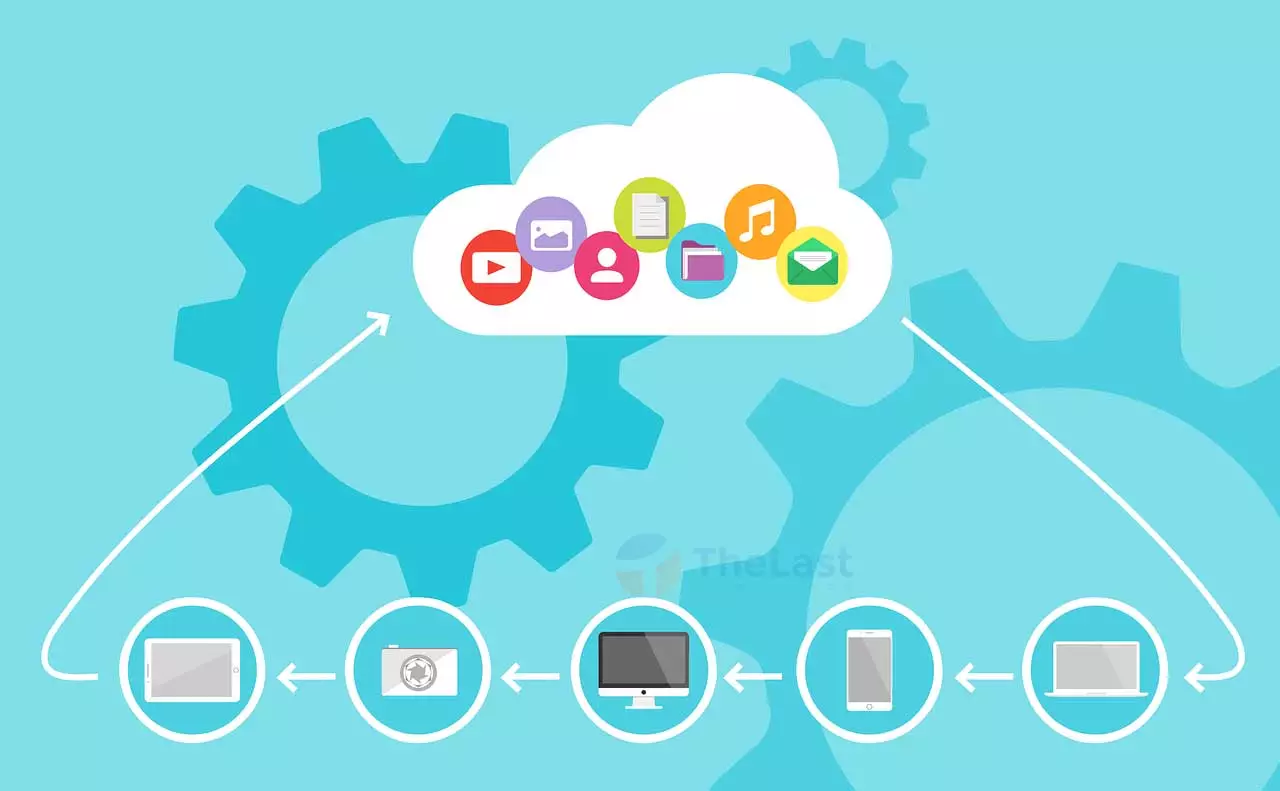
Cloud merupakan media untuk menyimpan data – data yang kamu miliki yang dapat diunggah ke penyimpanan online.
Biasanya akan ada fitur dimana kamu bisa mengunggah melalui aplikasi seperti onedrive (untuk windows 10).
Jika kamu bukan pengguna windows 10, bisa juga mengunggah file menggunakan penyimpanan online di google drive.
Google drive mempunyai limit sendiri dengan adanya batas maksimum unggahan ini, kamu tidak akan leluasa untuk mengunggah. Jika akun google drive limit dan penuh, kamu bisa menggunakan cloud lainnya, seperti berikut :
- Dropbox (Limit 2 GB)
- Zippyshare (Limit 200 MB)
- Mega Nz (Limit 50 GB)
- Mediafire (Limit 50 GB)
Manfaatkan penyimpanan online gratis dengan layanan premium dan dilayani dengan sepenuh hati.
Kamu bisa menggunakan mediafire dan mega nz untuk menyimpan data – data secara online gratis tanpa ada biaya.
Bila ingin mendapatkan ruang yang cukup besar silakan gunakan beberapa akun atau penyimpanan lainnya.
Ada tips juga, buat kalian yang ingin google drive unlimited pun bisa juga namun harus beli akun google drivenya.
Apakah cara mudah mengatasi local disk c penuh diatas berhasil?.
Bila belum mengatasi alangkah baiknya jika kamu menggunakan tips cara mengosongkan local disk c berikutnya dari saya.
Baca Juga : Cara Meningkatkan kekuatan Sinyal WIfi
5. Hapus File Tidak Penting
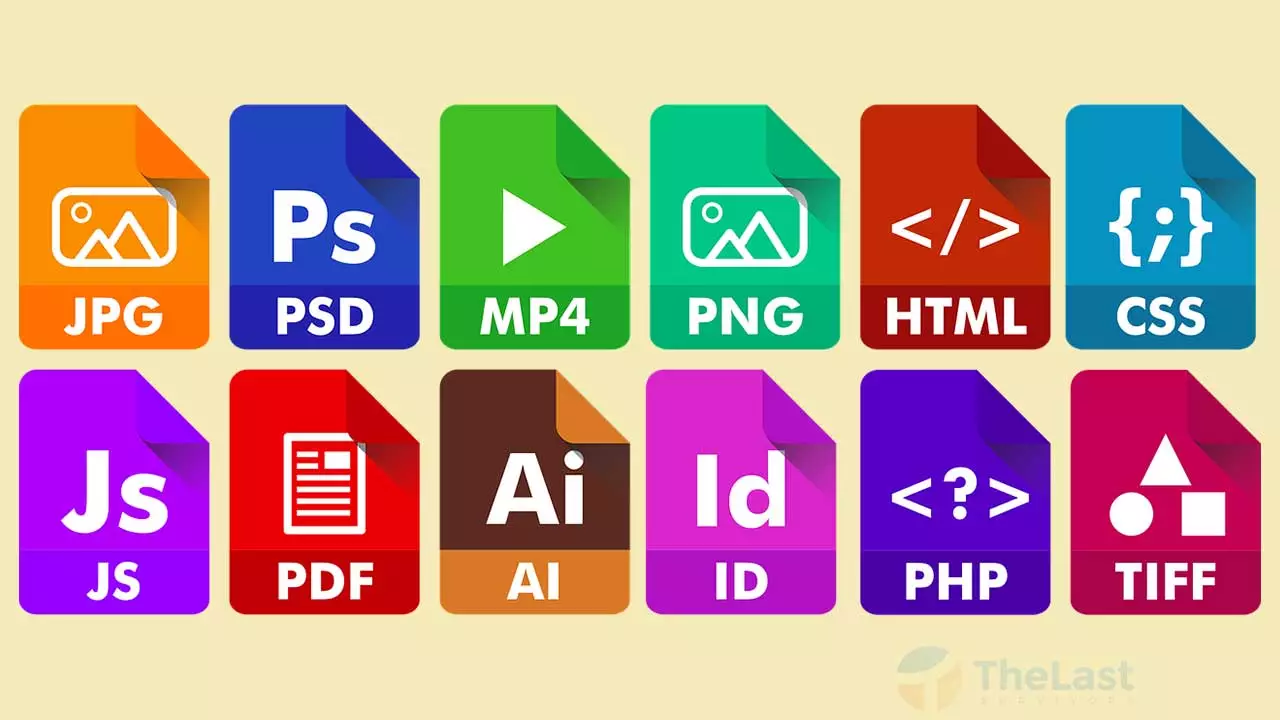
Sering tidak diketahui bahwa kita masih saja menyimpan file kurang begitu penting.
Jangan males untuk menyeleksi file mana yang menurut kamu tidak penting. Jika memang banyak file penting silakan pilih file yang benar – benar tidak ada gunanya.
Bila sudah ketemu silakan hapus, menghapus nya jangan menggunakan tombol delete saja.
Melainkan gunakan kombinasi tombol Shift + Delete supaya dapat menghapus file secara permanen.
Kalau hanya menekan tombol Delete semata hanya memindahkan file ke Program recycle bin.
Kalau sudah begitu ya sama saja, orang Program Trash (sampah) tersebut di simpannya ke Local Drive C.
6. Melakukan Disk Clean Up
Salah satu cara yang ada di pc atau laptop ini sering digunakan sebagai alat bawaan windows untuk membersihkan dan menghapus file sampah di file explorer.
Menu tersebut termasuk ke dalam program recycle bin, dengan fungsi yang sama yaitu membersihkan dan menghilangkan semua jenis file.
Cara mudah mengatasi drive space yang berlebihan ini caranya sebagai berikut :
- Tekan dan klik menu pencarian di windows.
- Ketikkan Disk Clean Up.
- Klik kanan pada program tersebut.
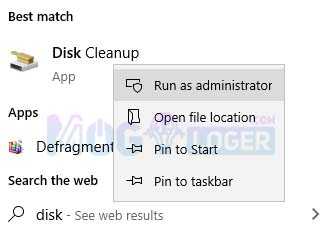
- Pilih menu Run As Administrator seperti yang ada di gambar.
- Secara otomatis akan masuk ke program tersebut. Dan pilih disk space yang kamu mau mengurangi local disk, yang akan muncul pertama kali adalah C, kamu bisa memilih D ataupun E lalu klik OK.
- Maka akan muncul tampilan program disk cleanup, cara untuk mengatasi masalah ini mencentang secara manual pada bagian Files to Delete.
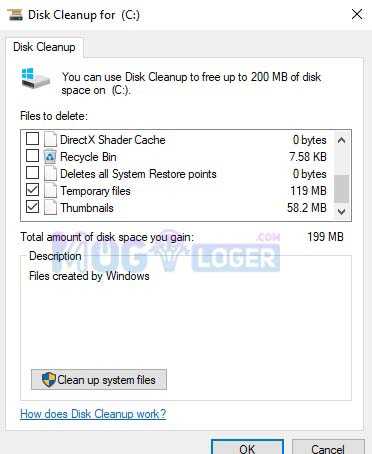
- Opsi Delete Files yang perlu diberi centang adalah Downloaded Program Files, Temporary Internet Files, System Created Windows Error, Temporary Files dan Thumbnail.
- Jika sudah siap, lalu tekan tombol OK.
- Dengan begitu, storage usage pada system files akan segera musnah.
- Cara ini tergolong cukup mudah dilakukan, hanya dengan menghapus file tidak penting dapat mengurangi beban low disk space pada laptop.
Baca Juga : Cara Mudah Partisi Hardisk
Cara Mengatasi File di Local Disk C yang Tidak Bisa Dihapus
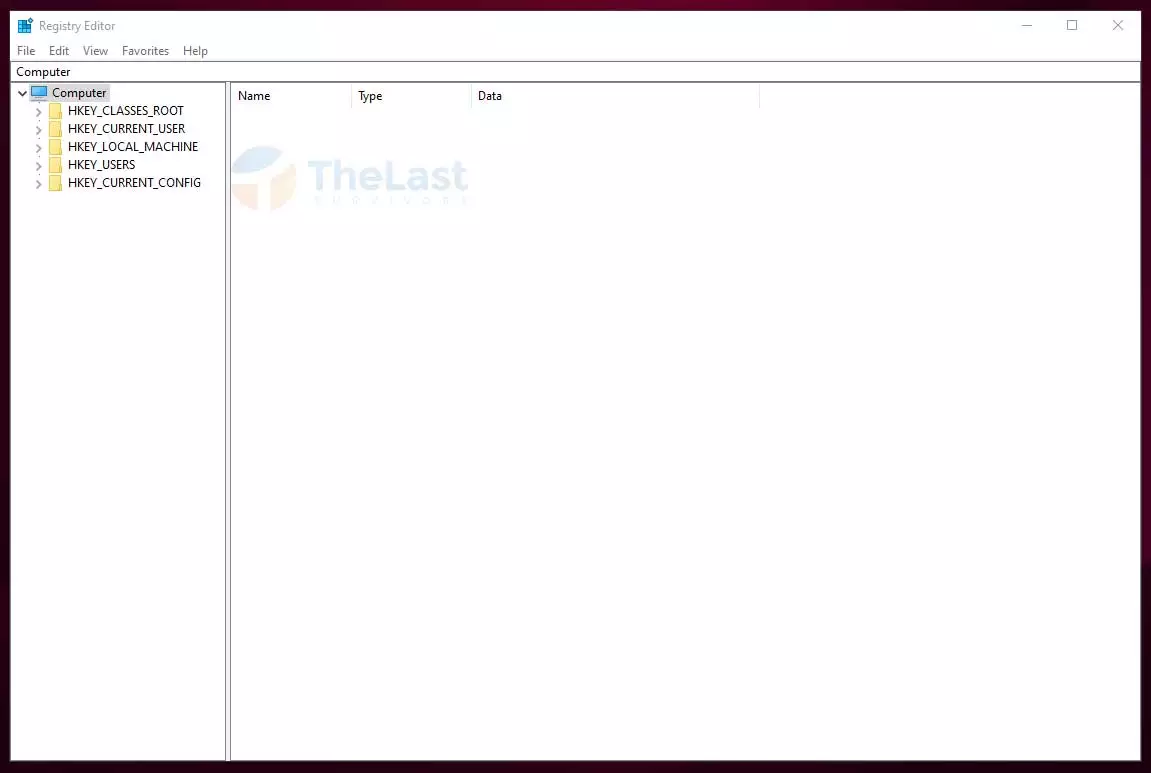
Ditengarai oleh sebab – sebab file tersebut tidak bisa dihapus adalah file masih berkerja di latar belakang atau file tersebut terindikasi virus pada komputer kamu.
Memang untuk cara sederhana menghapus file tersebut tidak terhapus. Kamu harus menggunakan cara sedikit ribet untuk menghapusnya.
Menghapus file yang tidak bisa dihapus biasanya menggunakan program bawaan windows yaitu Regedit.
Disana kamu bebas mau memilih file mana yang ingin dihapus namun harus hati – hati karena setiap file di registry editor itu semuanya dari file sistem.
Untuk memilih mau hapus file yang tidak bisa dihapus, silakan cari namanya dulu. Jika sudah mengetahui nama file tersebut, silakan CTRL + F untuk mencari nama file tersebut secara cepat.
Setelah ketemu, silakan hapus dengan cara menekan tombol Delete saja, ia sudah menghapus secara permanen.
Apakah cara membersihkan local disk diatas bisa membantu kamu dalam mengatasi drive c penuh?.
Apabila telah memberikan solusi untuk kamu, berikan tanggapan ke kolom komentar dibawah dan jika kamu kebingungan di langkah diatas silakan beri tanggapan juga.
Demikian ulasan yang dapat saya sampaikan mengenai cara membersihkan disk c penuh di windows 10, windows 8, windows 7 dan windows lainnya. Terima kasih sudah meluangkan waktu kamu untuk membaca artikel dari saya.





